概述
使用 Cisco.com 上提供的 VHD 映像在 Hyper-V 上部署 Management Center Virtual。支持管理接口的基本 VM 控制功能,例如控制台访问、停止/重启、IPv4 和 IPv6 支持。使用 day-0 配置脚本完成初始配置。支持高可用性。
此产品的文档集力求使用非歧视性语言。在本文档集中,非歧视性语言是指不隐含针对年龄、残障、性别、种族身份、族群身份、性取向、社会经济地位和交叉性的歧视的语言。由于产品软件的用户界面中使用的硬编码语言、基于 RFP 文档使用的语言或引用的第三方产品使用的语言,文档中可能无法确保完全使用非歧视性语言。 深入了解思科如何使用包容性语言。
思科可能会在某些地方提供本内容的当地语言翻译版本。请注意,翻译版本仅供参考,如有任何不一致之处,以本内容的英文版本为准。
Microsoft Hyper-V 是 Microsoft 的硬件虚拟化平台,也称为虚拟机监控程序。Hyper-V 使管理员能够使用同一台物理服务器运行多个虚拟机,从而更好地利用硬件。
与在物理硬件上只运行一个操作系统相比,虚拟机提供了更大的灵活性,节省了成本,是一种更有效的硬件使用方式。
本章包含以下各节:
使用 Cisco.com 上提供的 VHD 映像在 Hyper-V 上部署 Management Center Virtual。支持管理接口的基本 VM 控制功能,例如控制台访问、停止/重启、IPv4 和 IPv6 支持。使用 day-0 配置脚本完成初始配置。支持高可用性。
在此拓扑示例中,Management Center Virtual 连接到部署在外部私有云或公共云上的 Threat Defense Virtual 的管理端口。Threat Defense Virtual 连接到互联网和内部服务器。互联网也可以是东西流量拓扑中的另一台服务器。
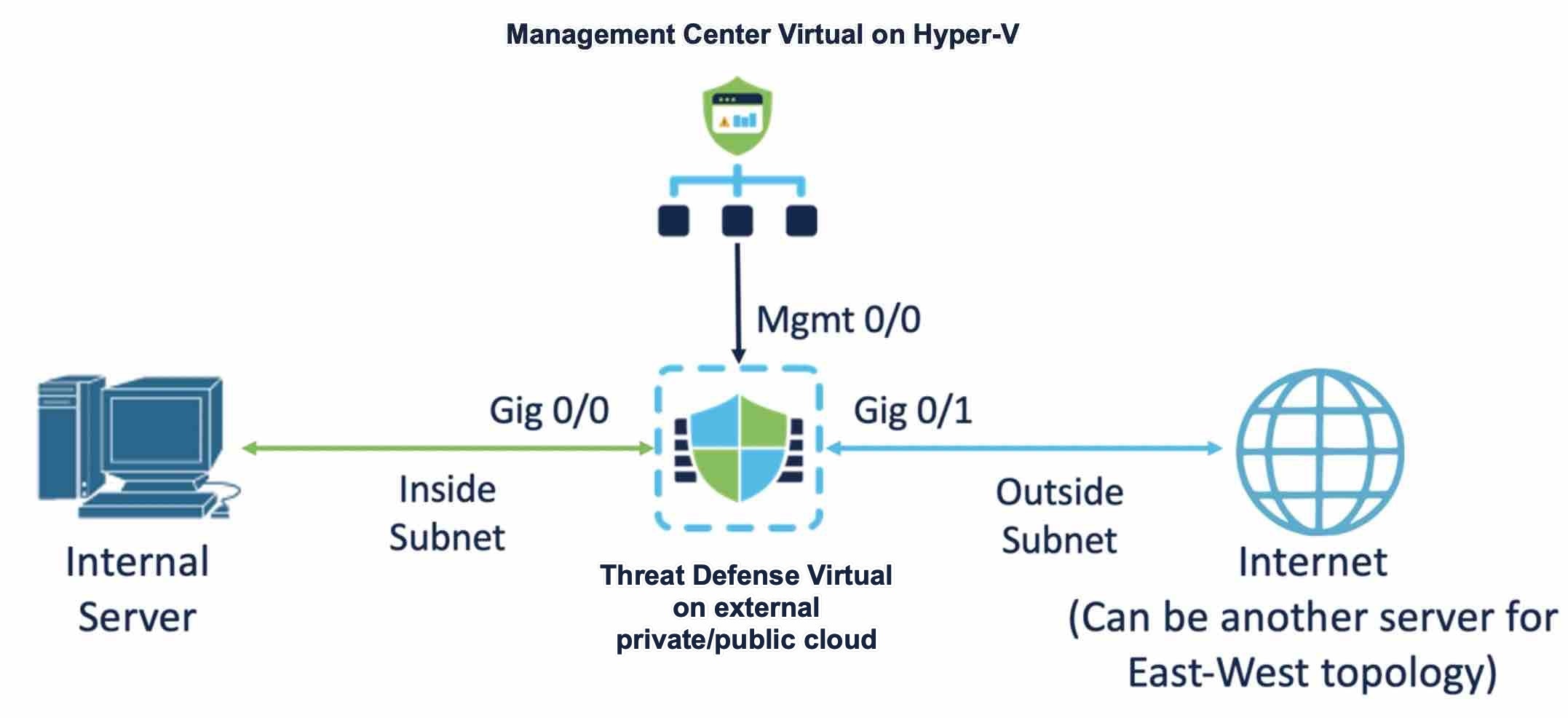
Windows Server 2019 标准版支持 Management Center Virtual 25。Management Center Virtual 的最低资源要求如下所示:
CPU:4 个 vCPU
RAM:28 GB(推荐 32 GB)
磁盘存储:250 GB
最小接口数:1
部署在 Hyper-V 上的 Management Center Virtual 可用于管理部署在其他公共云或私有云上的 Threat Defense Virtual 集群。但是,要管理公共云上部署的 Threat Defense Virtual 集群,必须手动向 Management Center Virtual 注册集群。请参阅将集群添加到管理中心(手动部署)。
不支持克隆。
支持以下许可证类型:
BYOL
智能许可证
特定许可证预留 (SLR)
通用永久许可证注册 (PLR)
评估许可证
安装了 Hyper-V 角色和 Hyper-V 管理器的 Microsoft Windows 服务器。请参阅在 Windows 服务器上开始使用 Hyper-V。
从 Cisco.com 下载 Management Center Virtual 压缩 VHD 映像。
BYOL 许可证
新虚拟交换机 (vSwitch) 和虚拟机 (VM)
执行以下程序,在 Hyper-V 上部署 Management Center Virtual。
从 Cisco 下载软件页面将 Management Center Virtual 压缩 VHD 映像下载到本地计算机:
导航至产品 (Products) > 安全 (Security) > 防火墙 (Firewalls) > 防火墙管理 (Firewall Management) > Secure Firewall Management Center Virtual
点击 Firepower 管理中心软件 并下载所需的 VHD 映像。例如,Cisco_Secure_FW_Mgmt_Center_Virtual_Azure-7.4.0- xxxx.vhd.tar。
您必须在启动 Management Center Virtual 之前准备好 Day-0 配置文件。此文件是一个文本文件,其中包含了在部署 VM 时需要应用的初始配置数据。此初始配置将放入本地计算机上名为 day0-config 的文本文件中,并转换为在首次启动时安装和读取的 day0.iso 文件。
 注 |
该 day0.iso 文件必须在首次启动期间可用。 |
在 Day-0 配置文件中指定以下参数:
接受《最终用户许可协议》(EULA)。
系统的主机名。
管理员账户的新管理员密码。
使设备可以在管理网络上进行通信的网络设置。
 注 |
在以下示例中,我们使用的是 Linux 系统,但 Windows 系统也有类似的工具。 |
|
步骤 1 |
在名为 day0-config 的文本文件中输入 Management Center Virtual 的 CLI 配置。添加网络设置和有关 Management Center Virtual 的信息。 |
|
步骤 2 |
通过将文本文件转换成 ISO 文件生成虚拟 CD-ROM: 或 |
执行此程序可创建新的虚拟交换机 (vSwitch)。
|
步骤 1 |
在 Hyper-V 管理器的操作 (Actions) 选项卡上,点击虚拟交换机管理器 (Virtual Switch Manager)。 |
|
步骤 2 |
依次点击虚拟交换机 (Virtual Switches) > 新建虚拟网络交换机 (New virtual network switch)。 |
|
步骤 3 |
在创建虚拟交换机 (Create virtual switch) 窗口中,选择外部 (External)。 |
|
步骤 4 |
点击创建虚拟交换机 (Create Virtual Switch)。 |
|
步骤 5 |
在虚拟交换机属性 (Virtual Switch Properties) 窗口中,输入虚拟交换机的名称。 |
|
步骤 6 |
创建外部或内部 vSwitch。
|
|
步骤 7 |
在 VLAN ID 下,选中为管理操作系统启用虚拟 LAN 标识 (Enable virtual LAN identification for management operating system) 旁边的复选框。 |
|
步骤 8 |
点击确定 (OK)。 |
执行此程序可创建新的 VM。
|
步骤 1 |
在 Hyper-V 管理器上,依次点击操作 (Action) > 新建 (New) > 虚拟机 (Virtual Machine) |
|
步骤 2 |
在新建虚拟机向导 (New Virtual Machine Wizard) 对话框中,点击下一步 (Next)。 |
|
步骤 3 |
为 VM 输入名称,然后点击下一步 (Next)。 |
|
步骤 4 |
选择第 1 代 (Generation 1),然后点击下一步 (Next)。 |
|
步骤 5 |
指定必须为 VM 分配的启动内存或 RAM 量(以 MB 为单位)(最小值为 28672 MB,建议为 32768 MB) |
|
步骤 6 |
从下拉列表中选择所需的 vSwitch 连接。 |
|
步骤 7 |
选择使用现有虚拟硬盘 (Use an existing virtual hard disk) ,然后点击浏览 (Browse) 以选择下载的 Management Center Virtual VHD 映像。 |
|
步骤 8 |
点击完成 (Finish) 以创建虚拟机。 |
|
步骤 9 |
创建虚拟机后,务必要增加虚拟机的虚拟处理器 (vCPU) 数量。默认情况下,其值设置为 1。 |
在串行控制台上运行 show version 命令,确保在 Hyper-V 上部署 Management Center Virtual。
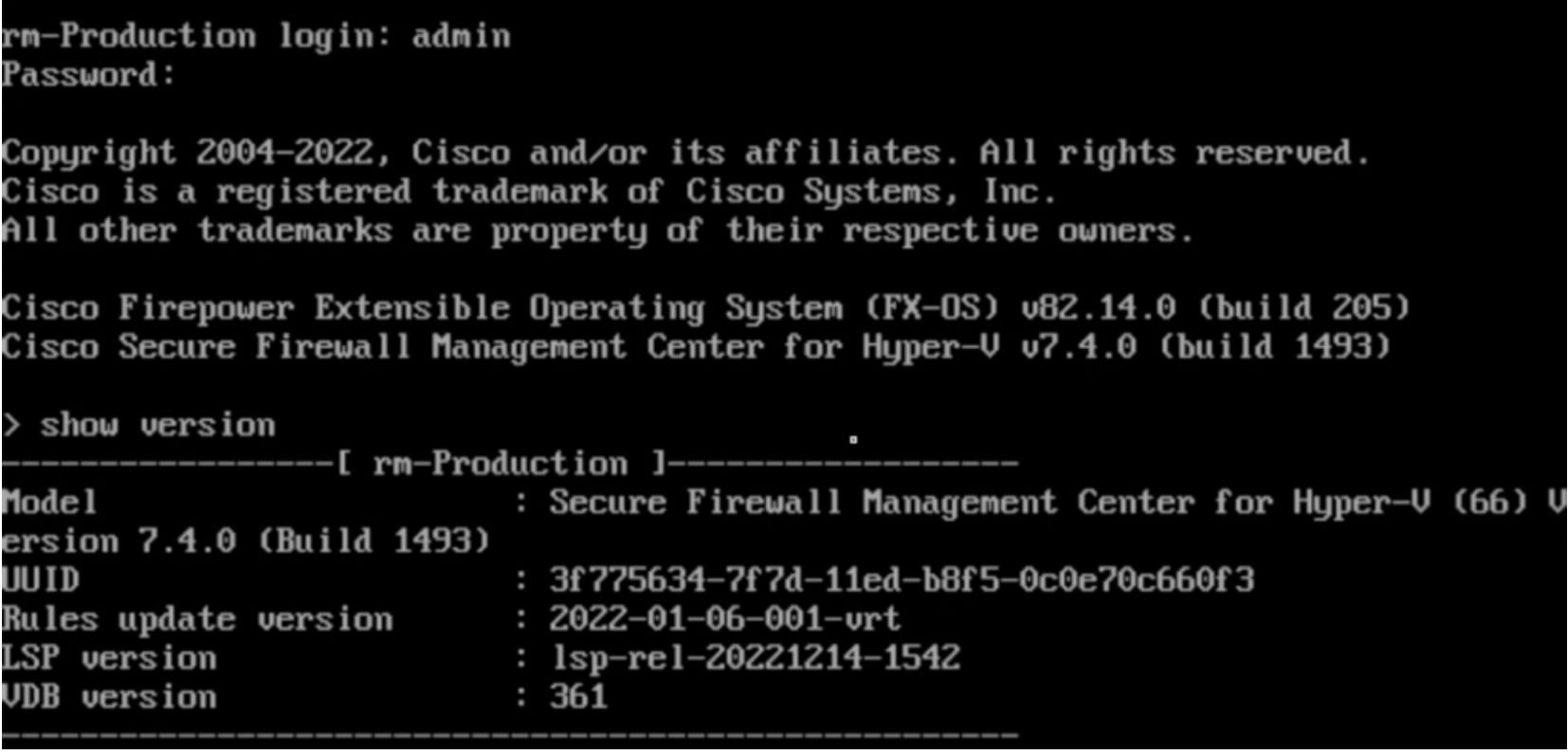
要访问首次启动日志,请在打开在 Hyper-V 管理器上创建的 VM 之前执行此程序。
|
步骤 1 |
在 Hyper-V 管理器上,选择新创建的 VM,然后在窗口右侧的操作 (Actions) 部分中点击设置 (Settings)。 |
|
步骤 2 |
在硬件 (Hardware) 部分中,点击 COM1 并选择命名管道 (Named Pipe)。 |
|
步骤 3 |
输入管道名称。例如,virtual1 。请记下命名管道路径。 |
|
步骤 4 |
点击应用 (Apply),然后点击确定 (OK)。 |
|
步骤 5 |
点击您创建的 VM,然后在窗口右侧的操作 (Actions) 窗口中点击开始 (Start)。VM 的状态 (State) 现在应从正在启动 (Starting) 变为正在运行 (Running)。 |
|
步骤 6 |
现在,您必须将创建的命名管道连接到串行客户端,例如 PuTTY。 |
|
步骤 7 |
转到本地主机并打开 PuTTY 窗口。 |
|
步骤 8 |
输入您之前在串行线路 (Serial line) 字段中记下的命名管道路径。 例如,\\.\\pipe\\virtual1 。 |
|
步骤 9 |
点击打开 (Open)。现在,您可以在 PuTTY 窗口中看到第一个引导日志。 |
在 Hyper-V 管理器上,右键点击要关闭的 VM,然后点击关闭 (Turn Off)。
在 Management Center Virtual CLI 上以 expert 模式运行 sudo reboot 命令以启动平稳重启:
Cisco Firepower Extensible Operating System (FX-OS) v82.14.0
(build 205)
Cisco Secure Firewall Management Center for Hyper-V v7.4.0
(build 1493)
> expert
admin@hyperv-automation:~$ sudo reboot或者,您也可以转到 Hyper-V 管理器,右键点击要关闭的 VM,然后点击关闭 (Turn Off)。
关闭 VM 后,右键点击 VM,然后点击删除 (Delete)。
 注 |
删除操作不会删除连接到虚拟机的磁盘。您必须手动删除该磁盘。 |
问题 - 无法启动 VM,无法初始化内存
场景 - 当磁盘空间不足以初始化 VM 时,会发生此问题。
解决方法 - 清除 VHD 文件所在磁盘上的空间。
问题 - 无法调配或启动 VM;未能打开附件。
场景 - 当另一个 VM 使用与新 VM 相同的映像时,会发生此问题
解决方法 - 删除旧 VM。
问题 - 虚拟机启动失败,系统内存不足
场景 - 当主机操作系统上没有足够的 RAM 来将已配置的内存调配到 VM 时,会发生此问题。
解决方法 - 确保主机操作系统上有所需的 RAM 可用。
问题 - 无法通过 SSH 连接到 Management Center Virtual 或从外部主机加载 Management Center Virtual UI。
解决方法 - 在 Windows 防火墙的入站和出站规则中允许端口 22 (SSH)、443 (HTTPS) 和 80 (HTTP)。
问题 - 设备无法访问互联网。
解决办法 - 如果设备使用的是外部 vSwitch,请确保已正确配置 VLAN 的网关。